Использование быстрой миграции хранилища в System Center Virtual Machine Manager 2008 R2
Обзор
В этой статье вы узнаете, как развернуть среду виртуализации Hyper-V, использующую System Center Virtual Machine Manager 2008 R2, чтобы обеспечить возможность переноса виртуальной машины между двумя присоединенными к домену некластеризованными серверами с разными устройствами хранения с помощью функции называется быстрой миграцией хранилища. Эта функция полезна в том случае, если вы не развертываете отказоустойчивый кластер Windows (что является требованием для быстрой миграции или динамической миграции) с общим хранилищем, но по-прежнему хотите, чтобы управляемый процесс перемещал виртуальную машину между серверами Hyper-V при минимальных затратах ресурсов. время простоя.
В System Center Virtual Machine Manager 2008 R2 (VMM 2008 R2) Microsoft предоставляет функцию Quick Storage Migration (QSM), которая позволяет переносить работающую виртуальную машину между устройствами хранения без значительного времени простоя или ручного вмешательства. QSM может выполняться для виртуальных машин со снимками или без них и поддерживает несколько различных сценариев, включая:
- Перенос файлов VHD между различными устройствами хранения, подключенными к одному хосту Hyper-V R2.
- Перенос файлов VHD и миграция виртуальной машины между различными устройствами хранения, подключенными к отдельным хостам Hyper-V R2 в отказоустойчивом кластере.
- Перенос файлов VHD и миграция виртуальной машины между различными устройствами хранения, подключенными к отдельным некластеризованным хостам Hyper-V R2.
Используя QSM на одном хосте Hyper-V R2, вы можете выполнить обновление между простым томом NTFS и кластерным общим томом, поддерживает миграцию из локального хранилища в сеть хранения данных (SAN), а также позволяет выполнять миграцию с одного устройства SAN на другое устройство SAN.. Во всех случаях QSM использует фоновую интеллектуальную службу передачи (BITS) для передачи данных файлов между устройствами хранения. BITS выполняет передачу файлов асинхронно и может регулировать скорость передачи данных в зависимости от доступности пропускной способности сети.
Требования
Чтобы использовать QSM, ваша среда должна удовлетворять следующим требованиям:
- Хосты Hyper-V должны быть Windows Server 2008 Hyper-V R2 или Microsoft Hyper-V Server 2008 R2.
- Хосты Hyper-V должны работать на физических серверах с процессорами одного производителя (процессоры могут быть разных версий)
- Хосты Hyper-V должны управляться System Center VMM 2008 R2.
- Хосты Hyper-V должны иметь устройства хранения данных с прямым подключением или устройства на базе SAN, использующие интерфейсы iSCSI или Fibre Channel.
- Виртуальные жесткие диски виртуальных машин нельзя хранить на транзитных дисках.
QSM можно выполнять между хостами Hyper-V R2 с разными версиями процессоров. Если при использовании QSM возникают проблемы с процессором, при необходимости можно использовать параметр совместимости с процессором Hyper-V R2. Также следует помнить, что System Center VMM 2008 R2 поддерживает не более 10 одновременных миграций хранилища. Если у вас есть больше виртуальных машин для переноса с помощью функции QSM, чем поддерживается одновременно, вам необходимо запланировать последовательную миграцию.
Как работает быстрая миграция хранилища
Прежде чем использовать QSM для переноса виртуальной машины, необходимо убедиться, что все целевые хосты Hyper-V управляются System Center VMM 2008 R2. После развертывания агента System Center VMM 2008 R2 на целевом хосте Hyper-V и управления им через него можно инициировать QSM либо из консоли администратора System Center VMM 2008 R2, либо через интерфейс командной строки (CLI). Когда вы запускаете миграцию виртуальной машины QSM через административную консоль System Center VMM 2008 R2, мастер поможет вам выбрать целевой хост QSM Hyper-V R2 и папку назначения. После того, как вы сделаете свой выбор, начнется миграция QSM, и System Center VMM 2008 R2 выполнит следующие шаги:
- Создает новую виртуальную машину на целевом хосте Hyper-V R2.
- Делает моментальные снимки всех виртуальных жестких дисков, подключенных к работающей виртуальной машине на исходном узле Hyper-V R2, который создает новые разностные диски для последующих операций записи и переводит исходные родительские виртуальные жесткие диски в состояние только для чтения.
- Перенос на основе BITS исходных родительских виртуальных жестких дисков с исходного узла Hyper-V R2 в целевое хранилище Hyper-V R2.
- Сохраняет состояние работающей виртуальной машины на исходном узле Hyper-V R2.
- Экспортирует виртуальную машину на исходный хост Hyper-V R2.
- Перенос разностных дисков и файлов сохраненного состояния на целевой хост Hyper-V R2 на основе BITS.
- Передача экспортированного файла конфигурации ВМ на целевой хост Hyper-V R2 на основе BITS.
- Импортирует виртуальную машину на целевой хост Hyper-V R2.
- Объединяет разностные диски обратно с исходными родительскими виртуальными жесткими дисками на целевом хосте Hyper-V R2.
- Возобновляет виртуальную машину на целевом хосте Hyper-V R2.
Настройка и использование быстрой миграции хранилища
В тестовой среде, использованной во время этого процесса, исходный и целевой хосты Hyper-V R2 (HOU-HV2 и HOU-HV3 соответственно) являются членами одного и того же домена Active Directory. HOU-HV1 — это автономный сервер Hyper-V, на котором размещены две виртуальные машины: HOU-DC1 — это контроллер домена Active Directory, а HOU-VMM — это сервер System Center VMM 2008 R2.
Конфигурация сервера HOU-HV2 включает четырехъядерный процессор с 6 ГБ ОЗУ, а сервер HOU-HV3 содержит двухъядерный процессор с 8 ГБ ОЗУ. Как показано на рис. 1, каждый хост Hyper-V R2 подключен к другому устройству хранения SAN на основе iSCSI. Хосты Hyper-V R2 и устройства SAN на основе iSCSI подключаются через локальную сеть с помощью сетевых интерфейсных карт 1 Гбит/с. Существует одна виртуальная машина с именем W2K8R2-QSM с одним виртуальным жестким диском объемом 10 ГБ, работающим на исходном хосте HOU-HV2. Виртуальный жесткий диск виртуальной машины и файлы конфигурации хранятся на томе объемом 250 ГБ, размещенном на устройстве SAN HOU-HV2. QSM используется для переноса виртуальной машины и ее файлов на целевой хост HOU-HV3 и подключенное к нему устройство SAN HOU-HV3.
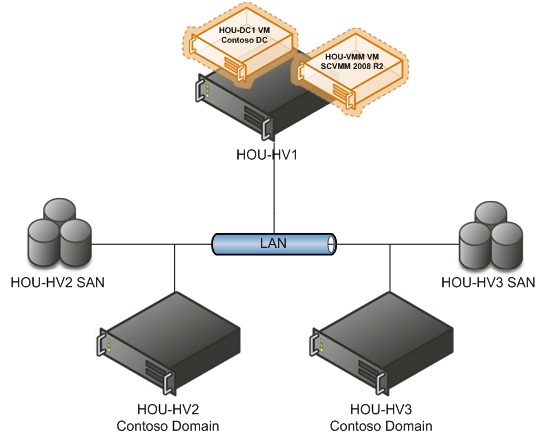
Рисунок 1: Конфигурация среды QSM
Процедура начинается с добавления исходного и целевого хостов Hyper-V R2 в качестве управляемых хостов в System Center VMM 2008 R2, а затем инициирования миграции QSM с помощью консоли администратора System Center VMM 2008 R2.
Добавление управляемых узлов в System Center VMM 2008 R2
- Откройте консоль администратора System Center VMM 2008 R2.
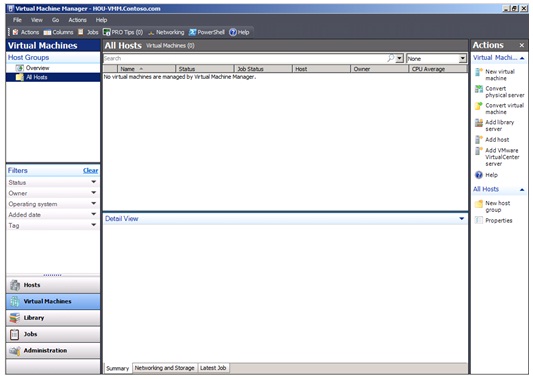
фигура 2
- Щелкните правой кнопкой мыши группу хостов по умолчанию All Hosts на панели Virtual Machines и выберите New Host Group.
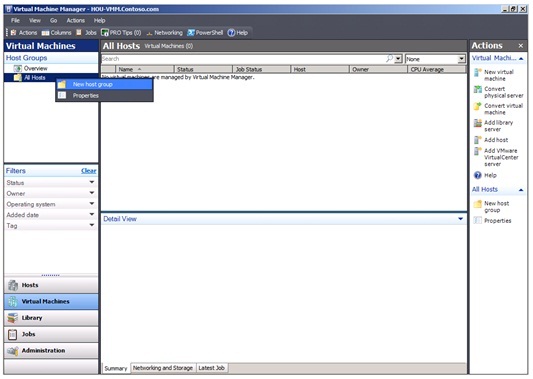
Рисунок 3
- Введите QSM Hosts в качестве нового имени группы хостов.
- На панели действий выберите Добавить хост.
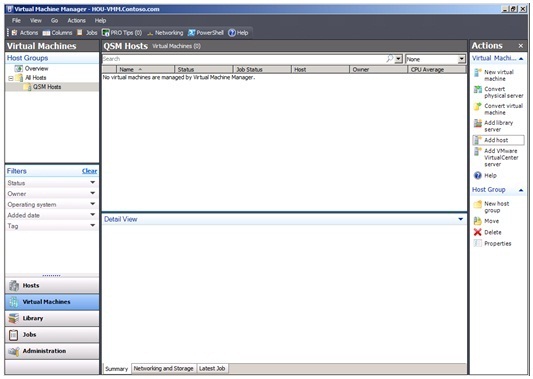
Рисунок 4
- В мастере добавления хостов на странице «Выбор расположения хоста» убедитесь, что выбран вариант «Узел на базе Windows Server в домене Active Directory», а затем введите учетные данные администратора домена.
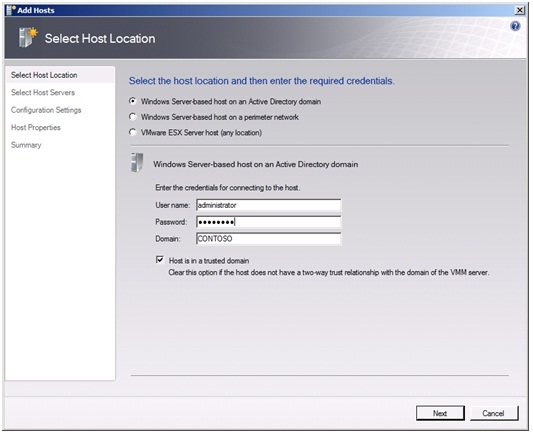
Рисунок 5
- На странице Выбор хост-серверов щелкните Поиск.
- В диалоговом окне «Поиск компьютера» выберите параметр Hyper-V и нажмите «Поиск».
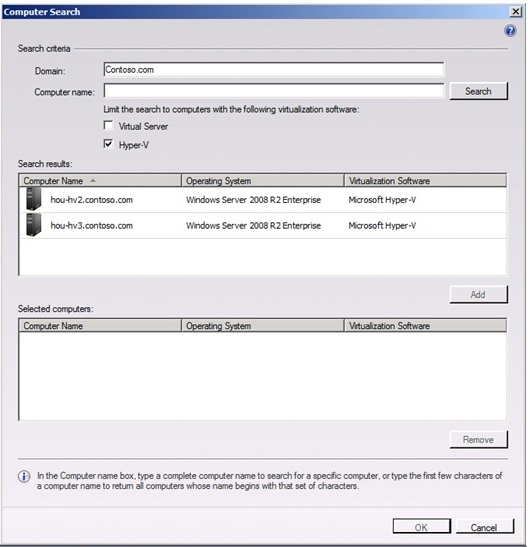
Рисунок 6
- В списке результатов поиска выделите исходный и целевой хосты Hyper-V R2, а затем нажмите «Добавить».
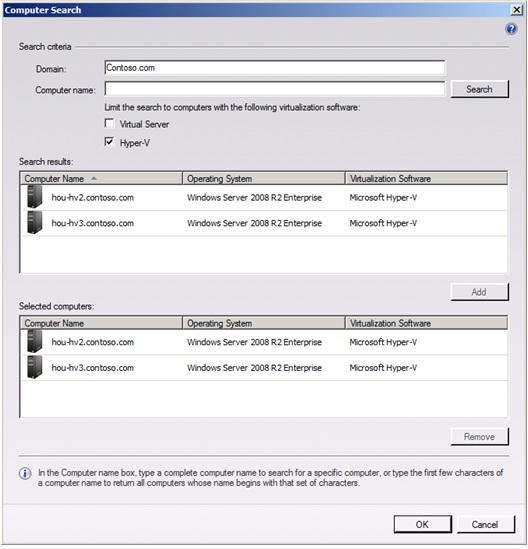
Рисунок 7
- После добавления исходного и целевого хостов Hyper-V R2 в список «Выбранные компьютеры» нажмите «ОК».
- На странице «Выбор хост-серверов» нажмите «Далее».
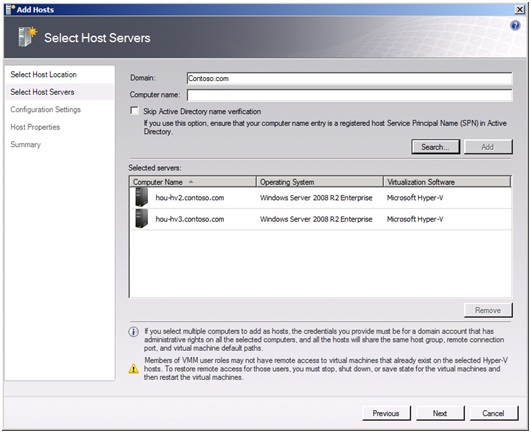
Рисунок 8
- В диалоговом окне «Диспетчер виртуальных машин», которое предупреждает вас о возможном перезапуске сервера для включения роли Hyper-V, нажмите «Да».
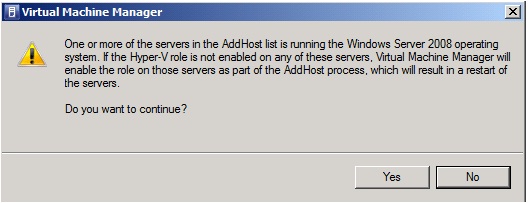
Рисунок 9
- На странице Configuration Settings нажмите All Hosts, разверните его и выберите QSM Hosts, а затем нажмите Next.
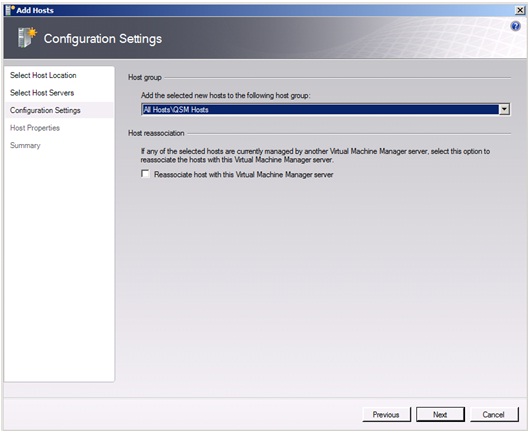
Рисунок 10
- На странице «Свойства хоста» нажмите «Далее».
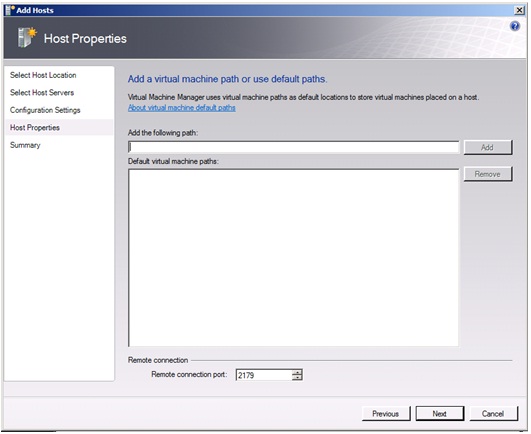
Рисунок 11
- На странице сводки просмотрите настройки хоста, а затем щелкните Добавить хосты.
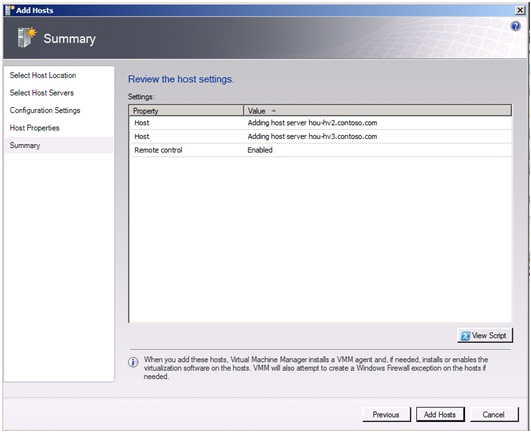
Рисунок 12
- Отслеживайте процесс VMM 2008 R2 в отображаемом окне Jobs.
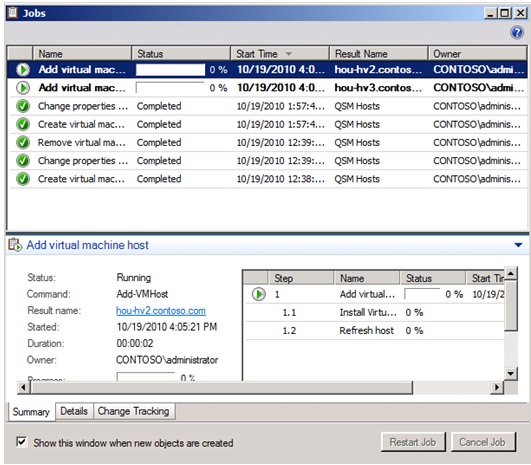
Рисунок 13
- Закройте окно «Задания», если хосты настроены для управления с помощью System Center VMM 2008 R2.
Запуск QSM с помощью консоли администратора System Center VMM 2008 R2
- Откройте консоль администратора System Center VMM 2008 R2.
- На панели «Виртуальные машины» разверните группу «Хосты QSM», а затем выберите исходный хост Hyper-V R2.
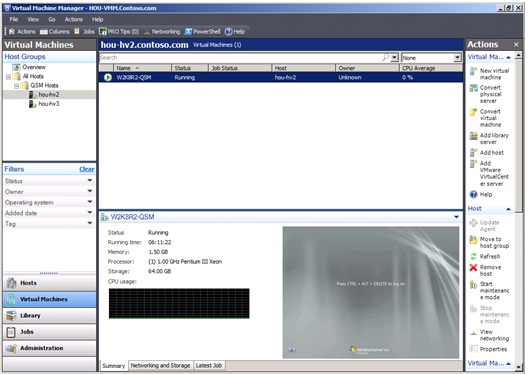
Рисунок 14
- Щелкните правой кнопкой мыши виртуальную машину, которую вы хотите перенести с помощью QSM, и выберите «Мигрировать».
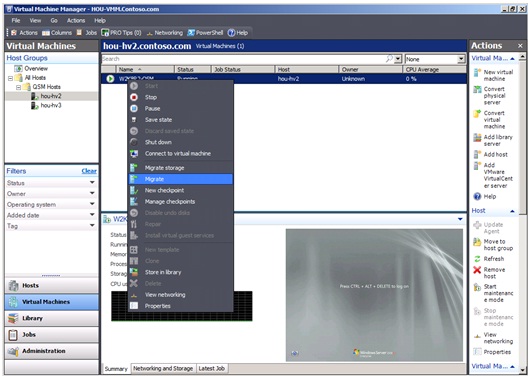
Рисунок 15
- В диалоговом окне Диспетчер виртуальных машин нажмите Да.
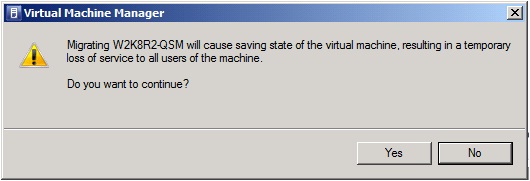
Рисунок 16
- В мастере переноса виртуальных машин на странице «Выбор хоста» выделите целевой хост Hyper-V R2 и нажмите «Далее».
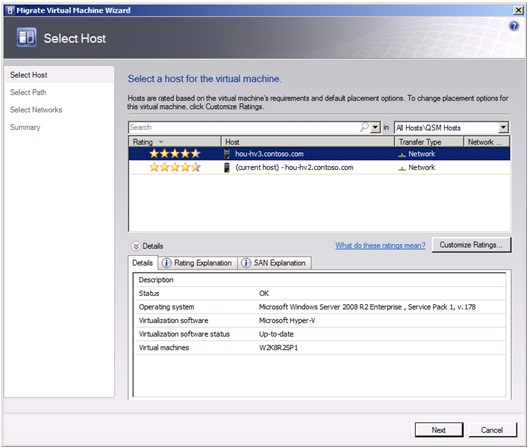
Рисунок 17
- На странице «Выбор пути» нажмите «Обзор», чтобы выбрать место хранения на целевом хосте Hyper-V R2.
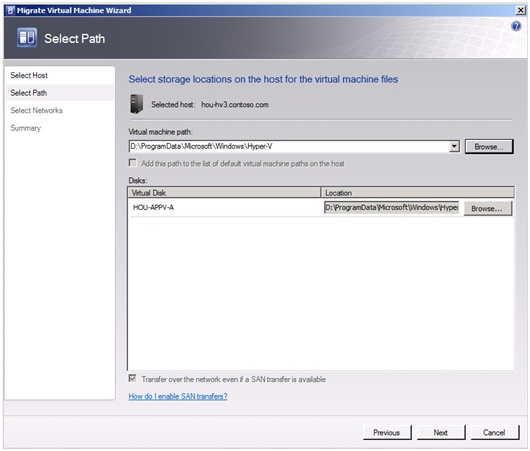
Рисунок 18
- В диалоговом окне «Выбор папки назначения» выберите нужную папку хранения на целевом хосте Hyper-V R2 и нажмите кнопку «ОК».
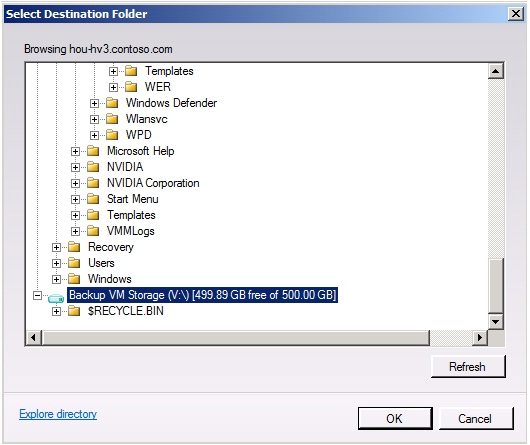
Рисунок 19
- На странице Выбор пути убедитесь, что задан нужный путь к виртуальной машине, а затем нажмите кнопку Далее.
- На странице Select Networks выберите нужную виртуальную сеть для подключения к виртуальной машине на целевом хосте Hyper-V R2.
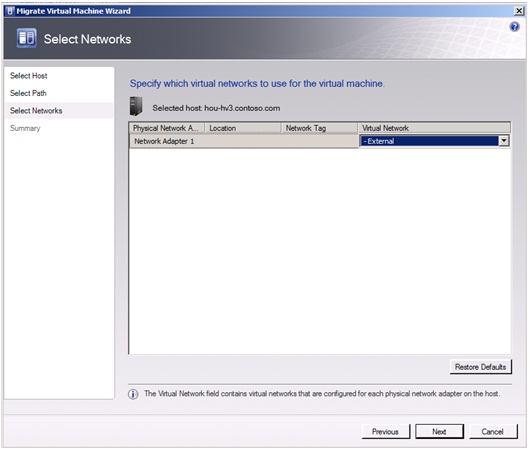
Рисунок 20
- На странице «Сводка» просмотрите свой выбор и нажмите «Переместить».
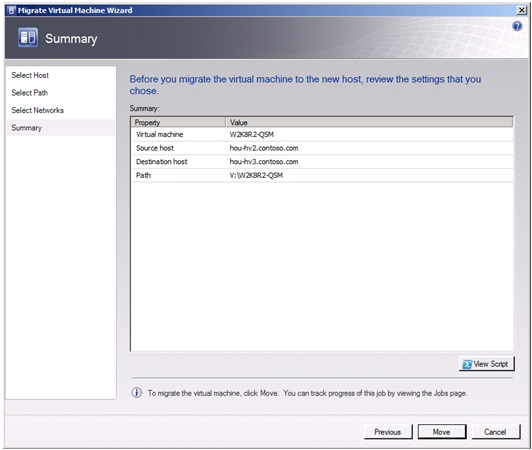
Рисунок 21
- В окне «Задания» выделите « Переместить виртуальную машину» и щелкните вкладку «Сведения», чтобы отслеживать процесс.
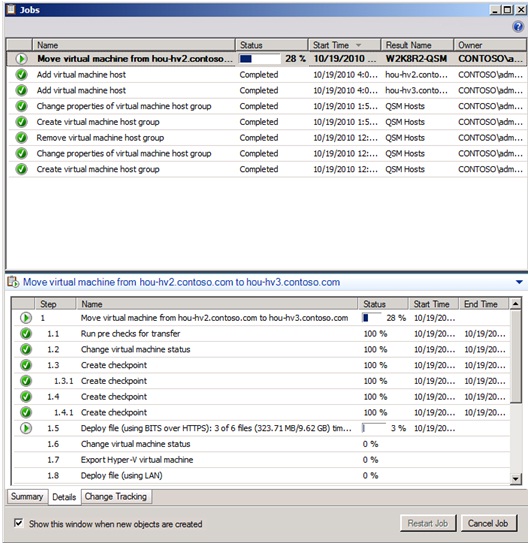
Рисунок 22
- После того, как родительский файл VHD скопирован с помощью BITS через HTTPS из источника на целевой узел Hyper-V R2, вы увидите, что виртуальная машина помещена в сохраненное состояние и экспортирована на исходный узел Hyper-V R2, разностный диск затем копируется с помощью BITS через HTTPS на целевое устройство хранения, а затем виртуальная машина импортируется на целевой хост Hyper-V R2.
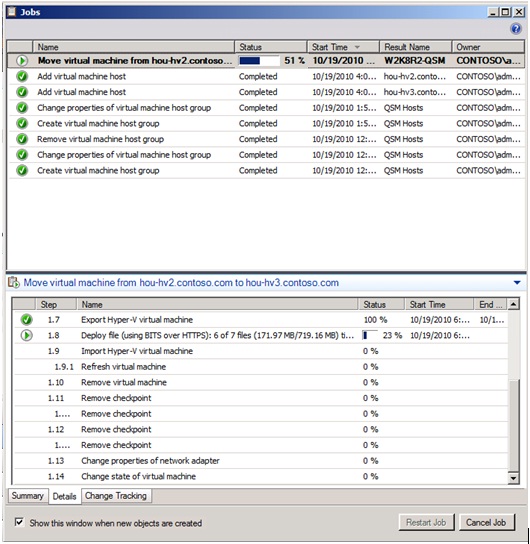
Рисунок 23
- После импорта виртуальной машины на целевой узел Hyper-V R2 родительский виртуальный жесткий диск и разностный диск объединяются, свойства сетевого адаптера виртуальной машины настраиваются, и виртуальная машина перезапускается.
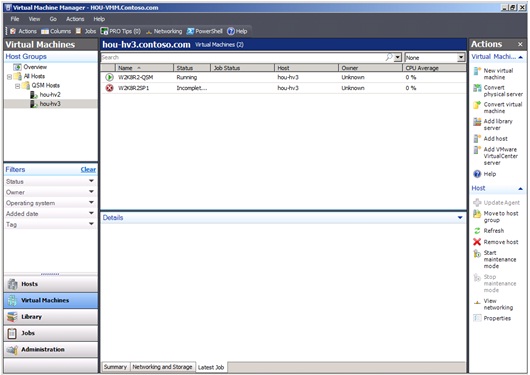
Рисунок 24
В моей тестовой среде, описанной на рис. 1, без каких-либо операций ввода-вывода или оптимизации сети и с минимальной нагрузкой на хост и сеть Hyper-V, вся миграция на основе QSM заняла около 35 минут. Большая часть этого времени, или 30 минут, потребовалась для передачи BITS родительского файла VHD размером 10 ГБ. Передача BITS разностного диска объемом 800 МБ заняла около 2 минут. В общей сложности виртуальная машина была недоступна всего 4 минуты, что составляет время, начиная с перевода виртуальной машины в состояние сохранения и экспорта на исходный хост Hyper-V R2, передачи BITS разностного диска, импорта виртуальной машины на целевой узел Hyper-V R2, родительский и разностный VHD объединяются, и виртуальная машина возобновляет работу из сохраненного состояния на целевом узле Hyper-V R2.
Вывод
Windows Server 2008 R2 Hyper-V или Microsoft Hyper-V Server 2008 R2 в сочетании с System Center VMM 2008 R2 обеспечивает возможность реализации управляемой миграции виртуальной машины и ее файлов при минимальном времени простоя. Время простоя виртуальной машины между исходным и целевым хостами Hyper-V R2 сведено к минимуму благодаря оптимизированным подключениям дискового ввода-вывода и быстрым (1 Гбит/с или выше) надежным сетевым подключениям с достаточной доступной пропускной способностью.